YouTubeでのゲーム実況配信の活発化や、ホロライブやにじさんじのようなVtuberの知名度が上がるにつれて、配信者に興味を持つ方が増えてきました。
しかし、どんなスペックなら配信ができるかはパソコン初心者には分かりづらいです。もし家電量販店で売っている普通のPCを買ってしまったら快適に配信するのは難しくなります。
本記事では配信に必要なスペックについて解説し、配信者やVtuber向けにおすすめのゲーミングPCを紹介していきます。
まずは自分が使っているPCのスペックを確認しよう
まずは現在、自分が使っているPCが配信用に向いてるかどうかスペックを確認しましょう。
配信用のPCに重要なのは主にCPU、グラボ、メモリの容量。CPUとGPUは名称から世代やスペックを調べることが可能です。
PCのスペックを確認する方法はいくつかありますが、今回はタスクマネージャーを使用します。
マウスカーソルをタスクバーの上に持っていき右クリックしてください。
表示されたメニュー表から「タスクマネージャー」を選択します。
タスクマネージャーが開いたら、パフォーマンスタブを開いてください。
場合によっては下記のように簡易表示になっているので、左下の「詳細」をクリックすると詳細表示に変わります。
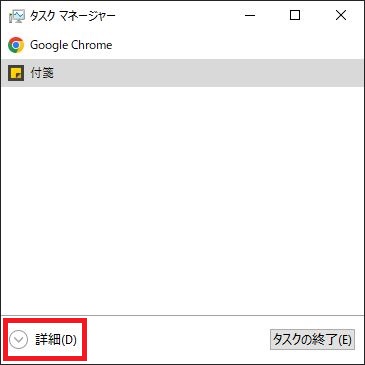
タスクマネージャーが詳細表示になったら、「パフォーマンス」をクリック。
すると「CPU」の名称とスペック、現在の使用率などの情報が最初に表示されます。
画像右に表示されているのがCPUの名称です。画像では「Ryzen 7 5700X」となっています。
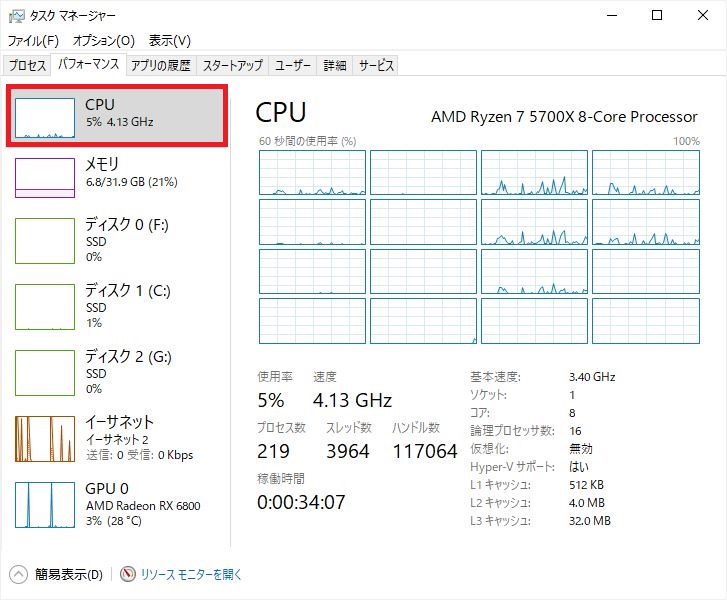
次はパフォーマンスタブの一番下にある「GPU」をクリックしましょう。
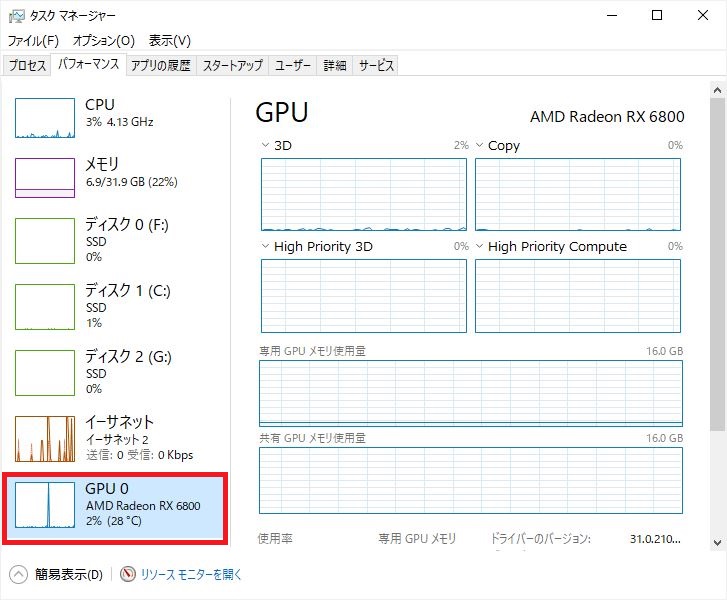
CPUと同じようにGPUの名称とスペックが表示されました。
最後に「メモリ」をクリックしましょう。
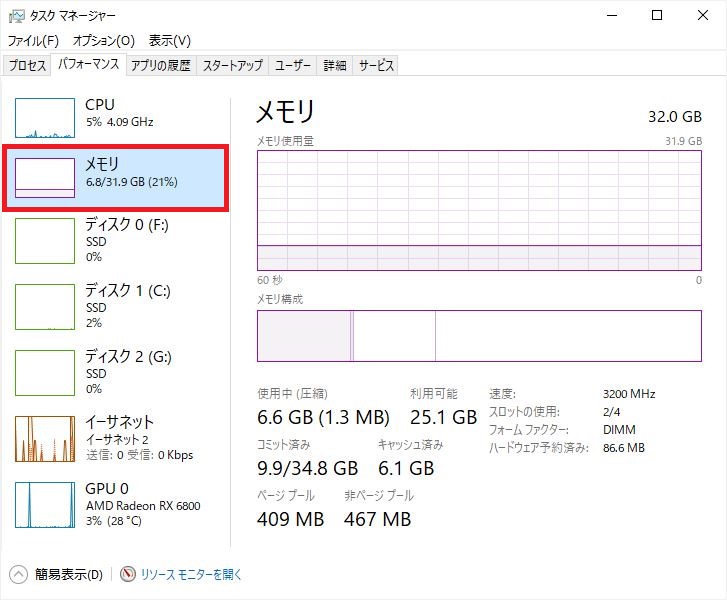
メモリの容量や速度などのスペックが表示されました。
DDR4-3200MHzは現在のゲーミングPCでは標準的なスペックのメモリです。
ゲーム配信で必要なPCスペック
CPUはCore i5以上
配信用のPCではCPUが一番重要です。最低でもCore i5以上のCPUを搭載したPCを選びましょう。
ゲーム実況などの配信ではPCが複数の作業を並行して処理するため、コア数が多くてマルチスレッド性能が高いCPUのほうが快適に動作するからです。
また、CPUのマルチスレッド性能が高いと動画編集もスムーズに終わるので、快適さが増します。
以下はCPUの一部を抜粋したスペック比較です。スコアが全てではないので、あくまで目安として考えましょう。
現在、コスパのいいゲーミングPCによく使われているのはCore i5-13400(F)。
前世代のCore i5-12400(F)でも配信は可能ですが、Vtuberとして活動したい場合はCore i7-13700(F)などのよりスペックが高いCPUを選ぶのが無難です。
ただし、一概にCore i5と言っても世代をまたぐことで性能は変わります。基本的には型番の数字が大きければスペックも高いと考えましょう。
グラボはプレイするゲームに合わせて
グラボ(GPU)は配信するPCゲームに合わせて決めましょう。
PCゲームには最低スペックと推奨スペックがあります。配信用のPCには、必ずゲームの推奨スペックよりも高性能なグラボを搭載したモデルを選んでください。
配信時にはOBSなど複数のアプリを同時に処理するため、ゲームの推奨スペックを満たすだけでは性能が足りなくなるからです。
ゲームをするだけならフルHDで60fpsを出せても、録画や配信の負荷もあわさるとフレームレートが落ちてカクついてしまいます。
軽めのゲームならGTX 1660 SUPERでも配信できますが、フルHD・60fpsを狙うならRTX 4060 Ti(RTX 3060 Ti)以上のグラボがおすすめです。
最新ゲームはグラフィックが美しい分、グラボへの負荷も高いので重いと感じたら、画質を落とすなど調整しましょう。
メモリは16GB以上
メモリは最低でも16GBを選びましょう。ゲーミングPCなら標準搭載している容量です。
メモリは机の広さに例えられることが多く、容量が多いほど余裕を持って複数の作業が行えます。メモリは16GBあればゲームは快適に動きますし、配信も可能です。
ただ、最近は推奨スペックでもメモリ容量に16GBを要求するゲームが増えてきています。余裕を持った配信環境を作りたい場合は32GBにカスタマイズするのも手です。
また、メモリにも世代があり、DDR4よりも最新のDDR5のほうが配信や動画編集などクリエイティブな作業に向いています。
注意点としてDDR4とDDR5には互換性がないため、マザーボードやCPUを変えない限りメモリの世代を変更することはできません。
メモリは容量のほうが重要なので、コスパを優先するならDDR4。予算に余裕があって、カスタマイズで選べる場合はDDR5にするのもありです。
ストレージは1TB以上ほしい場合が多い
ストレージは1TB以上を搭載しましょう。ドスパラのガレリアなら1TBのSSDを標準搭載しています。
ただ、ゲームを録画して保存すると1TBのSSDだけではいずれ足りなくなる可能性もあるので、2TB以上のHDDを追加してデュアルストレージ構成にするのがおすすめです。
また、HDDではなくSSDを追加すれば、動画編集の際にプレビューがスムーズに表示され、ストレージ同士のデータ移動も速くなります。
最近のゲームは必要な容量が増えており、オンラインゲームはアプデで大きくなるので、配信用のPCでは1TBのSSDは最低限と考えましょう。
Vtuberがゲーム配信をするならCPUとメモリ容量を気にしよう
Vtuberとしてゲームの実況配信をしたいなら、CPUとメモリ容量がより高いスペックのゲーミングPCを選びましょう。
ゲーム実況などの配信者をやるだけならCore i5でも可能ですが、Vtuberの場合はOBS以外にもFacerigなどのアプリが必要になります。
通常の実況配信よりも並行して処理をするアプリが多いため、より高いスペックのCPUと大容量のメモリが求められるからです。
Vtuberとして配信するならCore i7-13700(F)クラスのCPUを選んだほうがスペックに余裕を持てます。
また、Vtuberの配信ではPCが同時に処理するタスクが増えるので、メモリ容量も32GBにアップグレードしたほうが安心です。
ゲーム配信向けのゲーミングPCおすすめ
ドスパラ ガレリア RM5C-G60S
画質を落とせば配信もできる!ガレリアのコスパモデル
3.5
| CPUメーカー | インテル |
|---|---|
| CPU | Core i5-13400F |
| グラボ | GTX 1660 SUPER |
| メモリ容量 | 16GB(8GB×2) |
| SSD容量 | 1TB NVMe |
| HDD容量 | – – – |
| 電源 | 550W |
| OS | Windows |
| サイズ | 幅220×奥行き440×高さ425mm |
| 保証 | 1年 |
- コスパがいい
- 低画質なら144fpsも出せる
- 画質を落とせば配信も可能
- Vtuberをやりたい人
- 高画質で配信をしたい人
フルHD・低画質での配信用ならドスパラのゲーミングPC「RM5C-G60S」がおすすめ。
CPUに最新世代の「Core i5-13400F」を採用しているので、ゲームの実況配信であれば問題なく行えます。
GPUには「GTX 1660 SUPER」を搭載しており、Apex Legendsなら画質設定を調整すれば、シーンによっては配信・録画しながらでも120fps以上のフレームレートでプレイすることも可能です。
また、140mmの大型冷却ファンを標準搭載しているのもポイント。大きなファンはゆっくり回しても風量を確保できるので静かにPCを冷やせます。
高画質で配信したい方には向きませんが、配信者をやってみたいという初心者の方に適したコスパのいいモデルです。
ドスパラ ガレリア XA7C-R46T
高画質で配信したい方に!フルHD環境に適した最新世代のゲーミングPC
4.5
| CPUメーカー | インテル |
|---|---|
| CPU | Core i7-13700F |
| グラボ | RTX 4060 Ti |
| メモリ容量 | 16GB(8GB×2) |
| SSD容量 | 1TB NVMe |
| HDD容量 | – – – |
| 電源 | 650W |
| OS | Windows |
| サイズ | 幅220×奥行き440×高さ480mm |
| 保証 | 1年 |
- ほとんどのゲームを快適にプレイできる
- 実況配信なら余裕のある性能
- メモリを32GBにすればVtuberもできる
- 4Kでゲームをプレイしたい人
安定してゲーム実況ができる配信用のゲーミングPCが欲しいならXA7C-R46Tを選びましょう。
CPUに16コア24スレッドの「Core i7-13700F」を採用しているのでマルチスレッド性能が高く、実況配信を問題なくこなせるスペックがあります。
GPUにはフルHD環境に適した性能を持つ「RTX 4060 Ti」を搭載。重いFF15ベンチマークでもフルHD・高設定で12000以上のスコアを出せるので、ほとんどのゲームを快適にプレイできます。
標準構成でもゲーム実況や配信は可能ですが余裕を持たせたい場合や、Vtuberをやりたいならメモリを32GBにアップグレードするのがおすすめです。
ドスパラ ガレリア UA9C-R49
現世代の最強スペック!高画質配信もサクサクこなせるプロ仕様のゲーミングPC
5
| CPUメーカー | インテル |
|---|---|
| CPU | Core i9-13900KF |
| グラボ | RTX 4090 |
| メモリ容量 | 32GB(16GB×2) DDR5 |
| SSD容量 | 1TB NVMe |
| HDD容量 | 2TB |
| 電源 | 1000W |
| OS | Windows |
| サイズ | 幅220×奥行き440×高さ480mm |
| 保証 | 1年 |
- Intel CPU搭載のドスパラ最強モデル
- メモリ・ストレージが大容量
- ゲームによっては4K・100fpsも可能
- 動画編集も非常に快適
- 普通に配信できればいい人
Intelの最新世代CPUのなかでも最強クラスのスペックを持つ「Core i9-13900KF」を搭載したゲーミングPC。
GPUにも同じ最強クラスの「RTX 4090」を採用しており、実況配信、Vtuber、動画編集などなんでもこなせるスペックを持っています。
重くて有名なサイバーパンク2077でも、高精細な4Kで60fps以上のフレームレートでプレイが可能です。
メモリは標準で32GB、ストレージもSSDが1TB、HDDは2TBのデュアル構成。標準搭載のパーツで必要なものは全て揃っているため、カスタマイズは不要なのもポイントです。
配信者どころかVtuberでもオーバースペックになりやすいモデルですが、5年は余裕で使えるスペックなので長く使えるゲーミングPCが欲しい方におすすめします。
CPUとGPUどっちの性能を優先すべき?
配信用のPCでCPUとGPUどちらの性能を優先すればいいかですが、快適に配信をしたいなら両方のバランスを取るのがおすすめです。
Switchなどのゲームをキャプチャーボード経由で配信したい場合は、GPUよりCPUを優先しても大丈夫です。
しかし、PCゲームを配信する場合はCPUだけが高性能でも、GPUのスペックが高くないとまともにプレイできません。
逆にCPUの性能が低いと、GPUで描画した映像が処理しきれずにフレームレートが伸び悩んで、ボトルネックになる可能性もあります。
CPUとGPUどちらか一方に偏るのではなく、両方バランスを取ったほうが快適に配信できますし、やれることの幅も広がります。
ドスパラやパソコン工房などのゲーミングPCならモデルごとにグレードが決まっているので、極端にバランスの悪い構成にはなりません。
配信用PCは2台必要?メリット・デメリットを解説
配信者のなかには、配信用のPCを2台用意して負荷を分散させる方法を採っている方もいます。
ただ、1台のPCでもスペックが十分あれば配信はできるので、必ず2台なければいけないわけではありません。
配信用のPCを2台用意すると負荷は分散されますが、キャプチャーボードなどの設備にも予算がかかり、管理の手間も増えてしまいます。
最近のゲーミングPCやクリエイターPCはミドルクラスでもスペックが高いので、1台でも配信は可能です。








コメント